PHP 편집기 Xigua가 Win11 시스템에서 드라이버 업데이트를 비활성화하는 방법을 소개합니다. Win11 시스템은 기본적으로 드라이버를 자동으로 업데이트하지만 때로는 현재 드라이버 버전을 유지하거나 새 드라이버로 인한 호환성 문제를 피하고 싶을 때도 있습니다. 그룹 정책 편집기, 장치 설치 설정 및 레지스트리 편집기를 포함하여 드라이버 업데이트를 비활성화하는 방법에는 여러 가지가 있습니다. 이러한 방법은 참고할 수 있도록 아래에 자세히 소개됩니다.
Win11에서는 드라이버 업데이트 튜토리얼을 금지합니다
1. 먼저 시작 메뉴를 마우스 오른쪽 버튼으로 클릭하고 실행을 엽니다.

2. 그런 다음 gpedit.msc를 입력하고 Enter를 눌러 그룹 정책을 엽니다.
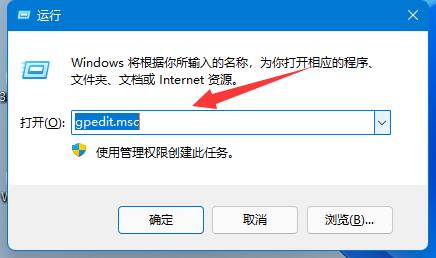
3. 그런 다음 컴퓨터 구성-관리 템플릿-Windows 구성 요소를 입력합니다.
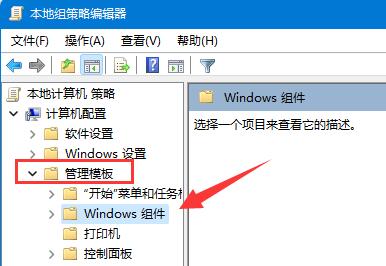
4. 그런 다음 Windows 업데이트에서 Windows 업데이트에서 제공하는 업데이트 관리를 엽니다.

5. 그런 다음 오른쪽에 있는 Windows 업데이트에서 드라이버 제외 정책을 두 번 클릭하여 엽니다.

6. 마지막으로 활성화를 선택하고 저장을 확인합니다.
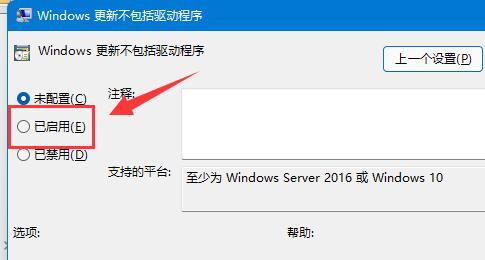
위 내용은 win11에서 드라이버 업데이트를 방지하는 방법은 무엇입니까? win11 드라이버 업데이트를 비활성화하는 단계의 상세 내용입니다. 자세한 내용은 PHP 중국어 웹사이트의 기타 관련 기사를 참조하세요!